SQL Server如何新建视图
发布时间:2022-12-20 10:18:53
SQL Server
01、首先打开SQL Server Management管理工具,打开一个数据库,选择数据库下面的视图,右键单击,选择“新建视图”,如下图所示
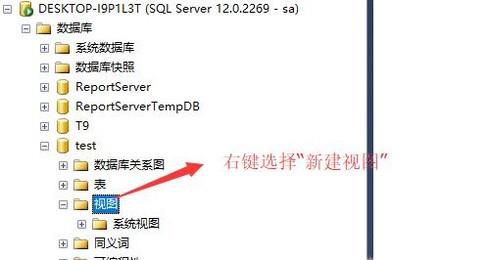
02、点击新建视图以后,软件会自动弹出添加表的选择框,如下图所示,选择要添加的数据表,然后点击添加按钮
03、小编添加了两个表以后,视图设计界面就如下图所示,软件已经将这两个表进行了关联
04、接下来我们选择每个表中要添加的字段,直接勾选字段前面的复选框即可,如下图所示,勾选以后,字段自动添加到视图列中
05、需要注意的是如果两个表中有相同的字段名称的话,软件会自动给字段起别名,如下图所示
06、接下来我们按ctrl和s的组合键,弹出视图名称编辑对话框,如下图所示,输入视图的名称,点击确定即可
07、最后我们查询建好的视图,你会发现我们刚才选择的字段都已经添加到视图中了,如下图所示